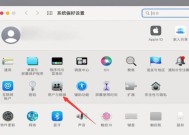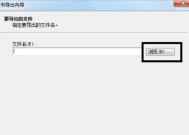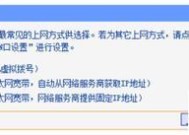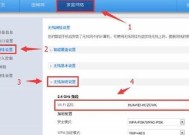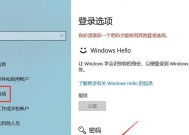如何正确安装路由器并设置安全密码?
- 生活知识
- 2025-02-21
- 30
- 更新:2025-01-21 19:59:51
随着网络的普及,越来越多的家庭都拥有了自己的网络。而路由器就是家庭网络中必不可少的设备之一。然而,对于很多人来说,路由器的安装和设置密码还是一个比较棘手的问题。本文将为大家介绍路由器的安装及密码设置步骤,以及注意事项。
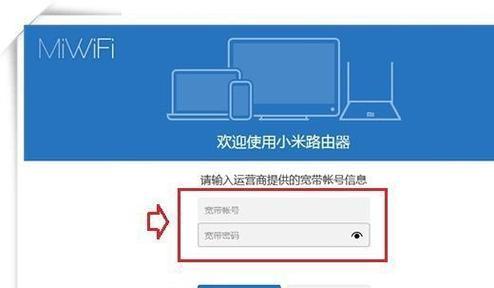
准备工作
1.确认所购买的路由器适用于自己的网络环境
2.准备必要的线材和电源适配器

3.了解网络环境中的主机IP地址
连接路由器
1.将电源适配器插入路由器电源插口,接通电源
2.将网线插入路由器WAN口,另一端插入主机上的网卡口
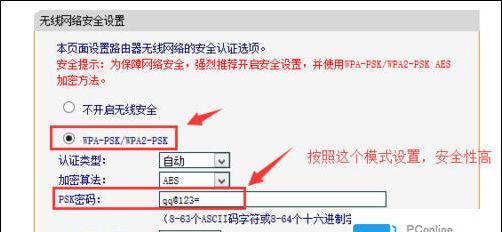
设置管理员账号和密码
1.打开浏览器,在地址栏输入默认网关IP地址(一般为192.168.1.1或192.168.0.1)
2.输入默认管理员账号和密码(一般为admin/admin),进入路由器管理页面
3.设置新的管理员账号和密码
配置WAN口
1.选择WAN口设置,选择自动获取IP地址或手动分配IP地址(根据网络环境选择)
2.填写主机IP地址,子网掩码和默认网关(通常情况下,这些信息可以从网络环境中的其他主机上获取)
配置SSID和WiFi密码
1.选择无线设置,设置SSID(网络名称)
2.选择加密方式,设置WiFi密码
配置防火墙
1.选择安全设置,开启防火墙
2.设置其他安全策略,如过滤器和端口映射等
配置端口转发
1.选择端口转发,将需要转发的端口号填入
2.设置转发规则(根据需要选择)
配置动态DNS(如果需要)
1.选择动态DNS,输入动态DNS服务商提供的账号和密码
2.填写主机名和域名
保存设置并重启路由器
1.在路由器管理页面,点击保存并重启
2.等待路由器重启完成
连接无线网络
1.打开电脑或手机的无线网络设置
2.选择刚刚配置的WiFi网络
3.输入WiFi密码,连接无线网络
测试网络连通性
1.打开浏览器,访问网站测试网络连通性
注意事项
1.在配置路由器时,应当注意安全问题
2.在配置WiFi密码时,应使用强密码
3.防止路由器被攻击,应当定期更新路由器固件
问题排查
1.若配置完成后无法连接网络,可以尝试重启路由器和主机
2.检查连接线路是否正确连接
常见错误
1.忘记密码
2.无法连接WAN口
3.无法连接WiFi网络
在家庭网络中,正确地安装和设置路由器是保证网络畅通的重要步骤。本文从准备工作到配置路由器的细节问题进行了详细的介绍,希望能对大家有所帮助。